| <<無邊框>>HP Smart Tank 615 事務機 體驗心得分享<<大印量>> |

前言
講真的我對於 HP 真的每次出新的事務機
都有新的功能 新的賣點 新的體驗
今年全新推出的 《HP Smart Tank 615》不但破萬大印量
HP Smart APP簡單高效
列印、影印、掃描、傳真 4合一多功能的事務機
怎麼能錯過呢!!!
今天舉辦《HP Smart Tank 615》體驗試用 真得令我覺得是很驚奇
非常的幸運可以有機會體驗這神奇的《HP Smart Tank 615》事務機
是的今天有這個機會能夠親身體驗 《HP Smart Tank 615》事務機 的魅力所在
立刻實現滿足對最自由的列印需求的渴望
先來看一段《HP Smart Tank 615》事務機的影片吧
請看下列影片系列就能了解《HP Smart Tank 615》事務機有多好用
【 《HP Smart Tank 615》事務機 】
本體驗會心得共分為8個章節:
1.<< HP Smart Tank 615 事務機- 開箱 & LCD 螢幕>>
2.<< HP Smart Tank 615 事務機- 設定>>
3.<< HP Smart Tank 615 事務機- 灌注墨水>>
4.<< HP Smart Tank 615 事務機- 安裝列印頭>>
5.<< HP Smart Tank 615 事務機- 校正印表機>>
6.<< HP Smart Tank 615 事務機- 安裝HP SMART APP>>
7.<< HP Smart Tank 615 事務機- 實際列印>>
8.<< HP Smart Tank 615 事務機- 體驗心得分享>>
| <<HP Smart Tank 615 事務機- 開箱&LCD>> |

▲ 《HP Smart Tank 615》來囉

▲ 箱子的背面就已經將大部分的功能都介紹了

▲ 最厲害的就是它有可以和手機聯結的HP SmartAPP應用
還可支援行動列印

▲ 開箱後看到的是墨水

▲ 還有列印頭及電源線

▲ 主機就是這一台啦

▲ 非常得漂亮 列印、影印、掃描、傳真 4合一多功能
內建智能省電設定 超優的

▲ 從這裡開始吧

▲ 使用這台《HP Smart Tank 615》超強連供事務機前有些前置工作

▲ 坦克級大印量 無拘無束輕鬆印

▲ 先將藍色膠帶撕下來

▲ 接著打開上蓋將保護的紙拿出來

▲ 再來就是要將墨水夾的位置下蓋打開

▲ 打開後一樣將藍色膠帶撕下來還有將紙板也取出
| <<HP Smart Tank 615 事務機- 設定>> |

▲ 接上電源

▲ 電源孔在主機的後方

▲ 按下電源開關

▲ 開機囉~

▲ 有多國語言可以設定
設定語言為繁體中文

▲ 按下確認鍵

▲ 選擇國家地區

▲ 設定日期

▲ 設定時間
| <<HP Smart Tank 615 事務機- 灌注墨水>> |

▲ 都好了就要來灌注墨水罐了

▲ 就是這4瓶啦

▲ 先灌注藍色墨水

▲ 開蓋

▲ 撕下膠模

▲ 蓋回去

▲ 依照相對應的顏色注入

▲ 打開來

▲ 直接插入就可以灌注了

▲ 在外觀也有設計可以觀看墨水的存量狀況

▲ 這樣就完成藍色墨水的注入了

▲ 接著注入紅色墨水

▲ 有設計這樣的視窗真得很讚 一目了然

▲ 黃色墨水注入

▲ 注入的速度其實還滿快的

▲ 最後注入黑色的墨水

▲ 黑色墨水比較大瓶 相對的存放的地方也比較大

▲ 完成後關上下蓋

▲ 主機會去檢測墨水已灌注
| <<HP Smart Tank 615 事務機- 安裝列印頭>> |

▲ 安裝列印頭

▲ 非常人性化的顯示 還會告訴你如何進行

▲ 就是這兩個列印頭

▲ 打開下蓋後可以看到要安裝列印頭的地方已經有一個橘色的物體

▲ 依照指示箭頭方向取出

▲ 看起來就像是一個假的列印頭

▲ 取出的時候可能會有墨水要小心不要被滴到

▲ 接著就先安裝彩色列印頭

▲ 一樣取下橘色保護蓋

▲ 撕下標籤貼紙

▲ 就可以進行安裝了

▲ 非常容易安裝

▲ 黑色列印頭也是一樣

▲ 都取下保護蓋跟標籤貼紙後就可以安裝了

▲ 安裝完畢

▲ 依照藍色箭頭固定好列印頭 這時候開始就不能再任意打開藍色固定架
不然可能會造成故障

▲ 如果有故障訊息 螢幕也會顯示
| <<HP Smart Tank 615 事務機- 校正印表機>> |

▲ 排除後就會要求放入紙張

▲ 設計的很巧妙的紙匣 上面也有提醒要移動主機的時候要注意哪些事情

▲ 放入紙張後還有一個藍色可移動的固定裝置

▲ 已安裝HP原廠墨匣

▲ 一開始會要校正印表機

▲ 正在列印校正頁

▲ 列印速度相當快

▲ 一下子就完成了

▲ 接著掃描校正頁

▲ 正在掃描校正頁

▲ 校正成功
| <<HP Smart Tank 615 事務機- 安裝HP SMART APP>> |

▲ 安裝HP軟體

▲ 透過手機安裝HP SMART APP

▲ 這個APP也還滿厲害的

▲ 這時候需要Wi-Fi網路

▲ 透過APP來搜尋印表機
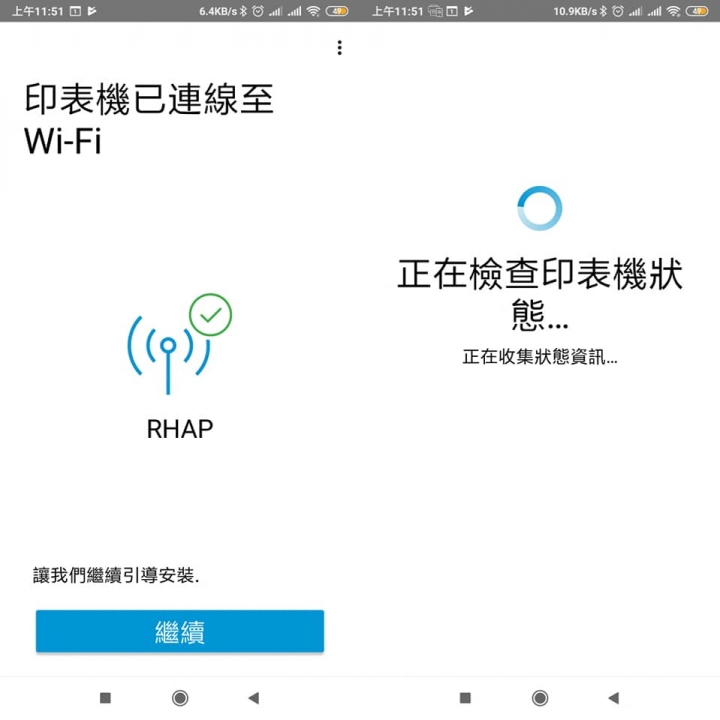
▲ 找不到印表機會出現這個畫面 找得到就會出現在選單內

▲ 好了之後印表機就能透過網路來操作

▲ OK了之後就會出現正在連線

▲ 隨時都會更新狀態

▲ 連線成功

▲ 建立HP帳戶

▲ 正在檢查狀態
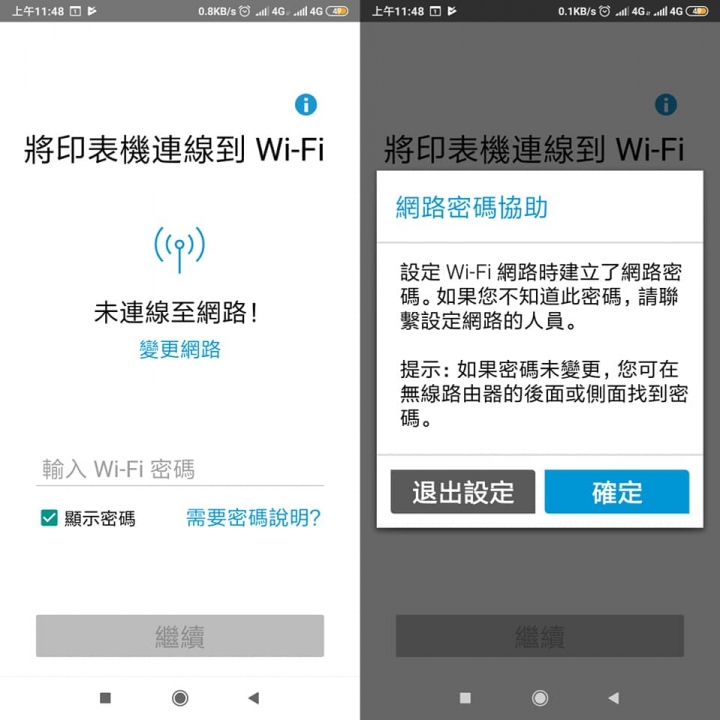
▲ 然後還要安裝外掛程式

▲ 這樣就可以從其他裝置列印

▲ 設定好就來開始列印吧

▲ 手機上可以設定列印選項

▲ 上面有很多列印選項

▲ 也可以拍照直接列印或其他PDF檔案

▲ 隨時隨地列印

▲ 還可以掃描寄到email

▲ 安裝好了之後一樣可以從手機上面列印歡迎頁面 就代表你已經可以透過手機來進行列印

▲ 科技日新月異 現在手機就能控制印表機真是方便呀

▲ 都OK之後主機就會呈現事務機的狀態
可以支援列印、影印、掃描、傳真 4合一多功能
| <<HP Smart Tank 615 事務機- 實際列印>> |

▲ 先來試試看一張美女圖



無邊框列印94爽

▲ 還有附上相片列印紙 實在太適合家庭出遊洗照片的需求啦

▲ 這真得是一台非常好的事務機
對於SOHO族需要大量列印無邊框的需求
還有與家用需求列印出照片之優勢
非常推薦呀

▲ 好啦今天就介紹到這邊啦
| <<HP Smart Tank 615 事務機- 體驗心得分享>> |

顛覆傳統事務機定位
這是我對於這台事務機的評價
螢幕能顯示重要的資訊、操作起來直覺就已經能滿足日常使用需求
稱得上是相當夠力更也是領先同級
再搭配超強無邊框大量列印算是達到一個境界
成為同級最佳的事務機表現
首先還是要感謝HP舉辦這場帝王般享受的盛宴
參加極盡完美HP Smart Tank 615 事務機體驗令人感覺相當的舒服相當的享受
這樣擁有強大的功能的事務機真得很厲害
此外透過試用體驗的方式讓我們有更多的時間可以去體驗這事務機的好
這點也是讓人覺得值得推崇的一點透過時間自己去使用
激發出更不一樣看法及想法甚至於事務機功能操作應用上
給予充裕的時間
讓我們可以盡情的把玩細細的品味體會了解所有功能
這次的新品試用主要的心得有五個
1. 大印量,這一點一直是印表機的罩門,但是HP不斷的進步,突破再突破,最多可以提供黑白12000張(2瓶黑墨),彩色8000張的高印量,打造更驚豔動人的列印品質,帶給消費者更加便利且豐富的使用體驗,真得令我覺得是很驚奇。

2. 新增螢幕更實用,直覺式的操作體驗,所有資訊一目了然,掌控全局,感受零距離、零時差的感官震撼。

3. 外觀的優雅升級,時尚低調奢華,讓事務機也不著痕跡地隱身於居家裝潢中,讓整體搭配更為和諧,完全符合各種需求得消費者。

4. 列印、影印、掃描、傳真 4合一多功能,內建智能省電設定,搭載HP SmartAPP應用,還可支援行動列印,完全符合現代消費者的需求,手機直拍直出,Email重要文件列印,SOHO族最佳利器。

5. 上網登錄,可享 2年保固或30,000張列印保固二擇一,2年免加購墨水,這也太佛心了吧!!!再也不用煩惱墨水不夠的問題了。

| <<結語>> |

整體來說HP Smart Tank 615 事務機真的是生活利器呀
各方面的需求都幫你想到啦 這樣以後一台事務機就可以處理
爸爸媽媽阿公阿嬤哥哥姐姐弟弟妹妹上上下下所有事務了
尤其是無線網路連結分享 都沒問題了啦
不用再想如果是要怎麼樣接電腦 通通不用
因為還可以分享列印網紙就可以印啦
真的是超讚的
在HP上面看到了對事務機的創新再創新及努力更努力
不論是在外觀設計、效能提升、功能開發、周邊配備等等
這些都是我們消費者的福音
也許有些網友會有些網路上光看分享文的情節
但真心的建議能夠親身體驗一下
因為不可否認的是
HP真的很強大 不斷的開發 不斷的創新
品質也越來越好
效能安全性提升 便利的貼心設計 時尚風格外觀及強大的事務功能
這真是一台顏質超高的事務機
如果要我用一句話來形容這次體驗的感覺就是
【 HP Smart Tank 615 事務機 】~ 隨時想印就印,開始學習懂得生活!!!






























































































